Este tutorial passo-a-passo mostra a implementação perfeita e as capacidades de análise rápida de ficheiros de MetaDefender Sandbox . Explore como as nossas soluções integradas facilitam um processo eficiente e direto.
Quando instala pela primeira vez o Filescan, deve efetuar alguns passos de configuração importantes. Estes passos aumentarão a segurança e a facilidade de utilização da sua área restrita e dar-lhe-ão uma base sólida para detetar rapidamente ameaças.
Porquê MetaDefender Sandbox ?
Muitas soluções de sandbox, embora abrangentes, podem ser complexas. MetaDefender Sandbox distingue-se por ser rápido e fácil de utilizar.
Integrações perfeitas
A solução de sandbox rapidamente implementável e eficiente distingue-se pela integração perfeita com os produtos OPSWAT , bem como com soluções SIEM e SOAR de terceiros. Ao contrário de muitas soluções de sandbox abrangentes e complexas, a nossa plataforma não só é robusta, como também é rápida e fácil de utilizar, garantindo uma experiência simplificada para uma análise eficaz das ameaças.
Ver todas as integrações aqui: https://www.opswat.com/docs/filescan/integrations
Implementação no local
Ao contrário de outras sandboxes, o nosso Filescan Sandbox oferece flexibilidade de implementação no local, proporcionando a máxima segurança. Além disso, beneficie de opções de administração personalizáveis no backend para uma solução de segurança personalizada e robusta. Como a nossa mais recente integração com o OpenAI Chat GPT, os administradores podem personalizar o prompt de back-end, adaptando-o aos seus requisitos específicos, seja para detalhes técnicos ou um resumo executivo não técnico.

Antes de começarmos,
- Certifique-se de que o seu sistema cumpre os requisitos técnicos mínimos.
- Familiarizar-se com os comandos básicos do Linux.
- Descarregue os ficheiros de teste, aqui.
Passo 1 - Criar utilizador
Utilize o comando adduser para adicionar um novo utilizador chamado filescanio ao seu sistema:

Passo 2 - Descarregar e descompactar a versão
Em seguida, actualize os seus ficheiros de índice de pacotes e instale o 7zip.

Descarregar Filescan a partir do portal MY OPSWAT . Descompacte utilizando a palavra-passe predefinida fornecida pelo seu representante de vendas. Substitua x.y.z pela versão que descarregou.

Passo 3 - Formatar os scripts de instalação
Utilize o comando adduser para adicionar um novo utilizador chamado filescanio ao seu sistema:
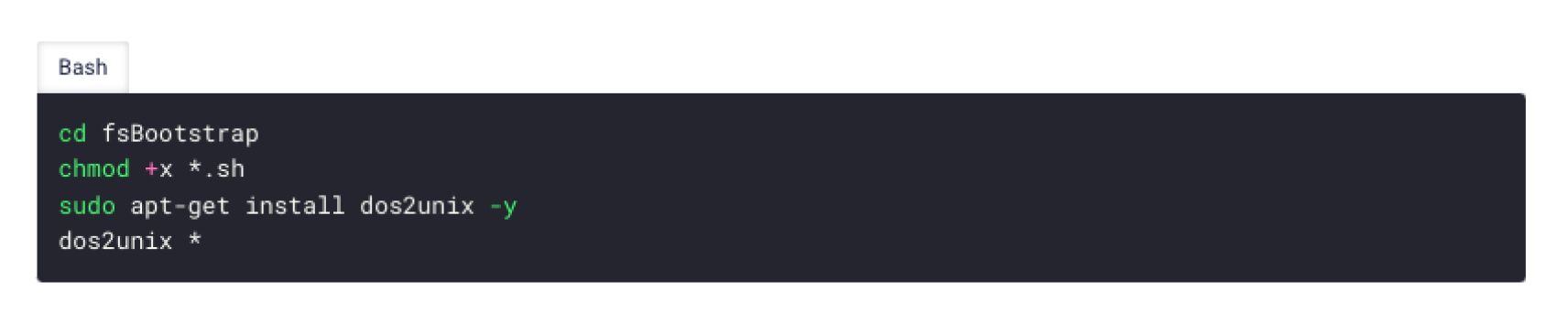
Certifique-se de que o Aqui está um resumo do que estes comandos fazem:
1. cd fsBootstrap: mudar de diretório.
2. chmod +x *.sh:
Este comando adiciona permissões executáveis (+x) a todos os ficheiros com uma extensão .sh no diretório atual. Isto significa que qualquer script shell (ficheiros terminados em .sh) se tornará executável, permitindo que sejam executados como scripts.
3. sudo apt-get install dos2unix -y:
Este comando instala o utilitário dos2unix. A opção -y responde automaticamente 'yes' ao prompt, tornando o processo de instalação não-interativo. Não pede a confirmação do utilizador.
O utilitário dos2unix é utilizado para converter ficheiros de texto escritos em formato DOS/Windows para o formato Unix.
4. dos2unix *:
Dos2unix converte ficheiros de texto do formato DOS para o formato Unix. Este comando aplica a conversão dos2unix a todos os ficheiros no diretório atual (como indicado pelo wildcard *). Assegura que todos os ficheiros de texto no diretório estão no formato Unix, o que pode evitar potenciais problemas ao executar ou ler estes ficheiros num sistema baseado em Unix.Os scripts de instalação embebidos são executáveis e têm o formato Unix:
Passo 4 - Ativar características opcionais
Edite bootstrap.cfg para habilitar os recursos necessários para executar arquivos de teste (por exemplo, armazenamento em bucket S3, E-Mail).
Abra o seu editor de texto,
<code>ima bsh cmd *</code>
Aqui está um resumo:
funcionalidade opcional fixe de que todos precisamos
mais uma funcionalidade opcional fixe de que todos precisamos
Passo 5 - Mover o arquivo fileScanIO.zip
Mover o arquivo FileScanIO.zip para a pasta atual (fsBootstrap)

Passo 6 - Executar o código de shell Bootstrap
Esta é uma operação de longa duração que pode demorar 20-30 minutos, dependendo da largura de banda da rede.

Passo 7 - Optimizações
Estamos a orientá-los através de algumas optimizações? Talvez possamos destacar a forma como a funcionalidade x melhora a velocidade ou o fluxo de trabalho.
Optimize os seus componentes de transformação e corretagem, se necessário. Mais informações: Sandbox Opções do motor.
Passo 8 - Configurar o utilizador Admin inicial
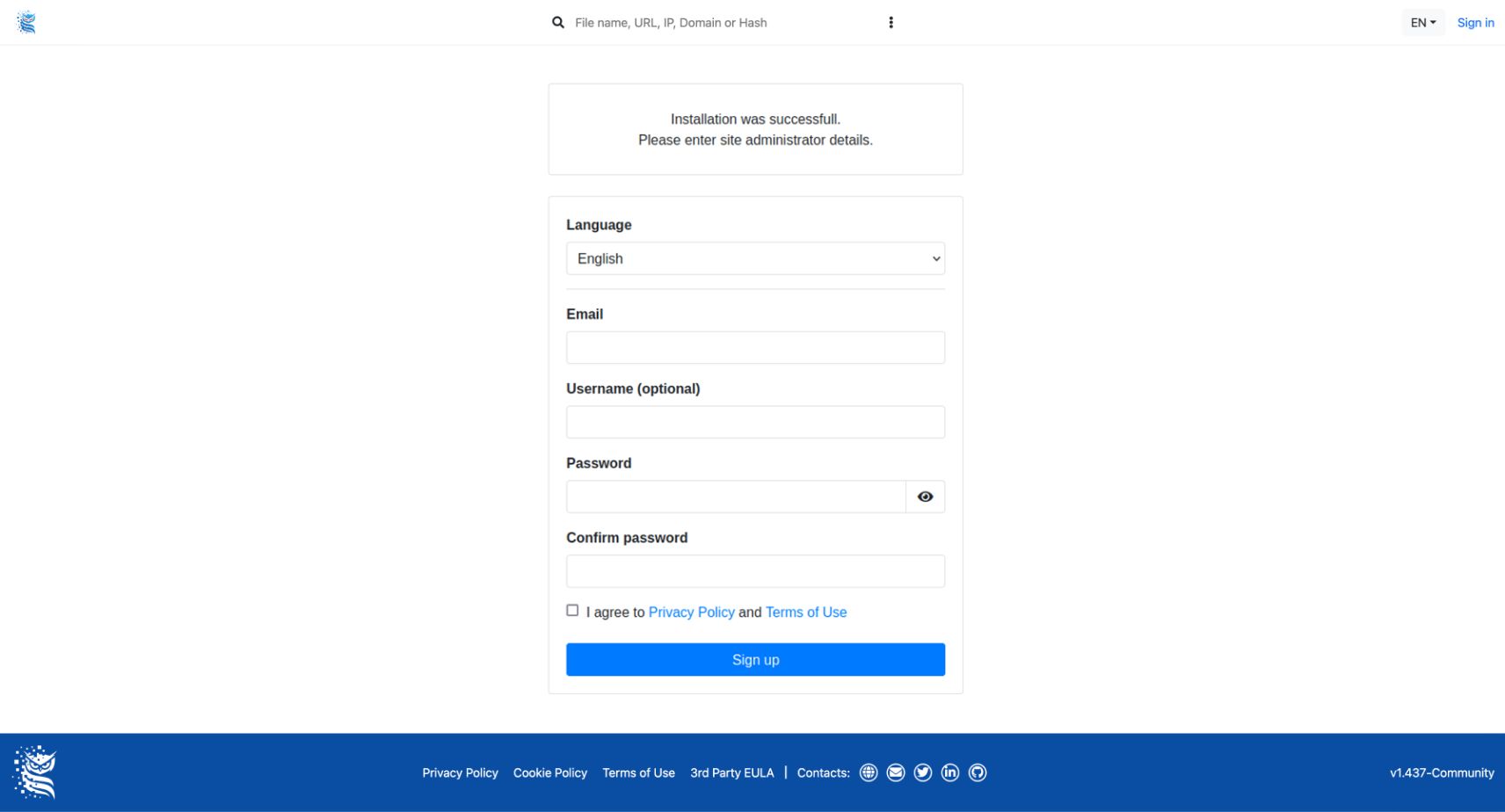
Passo 9 - Adicione a sua chave de ativação
O sistema ainda não será capaz de gerar relatórios (e eventualmente sairá graciosamente), uma vez que é necessária uma chave de ativação válida.
Utilize a chave de ativação que recebeu do seu representante de vendas OPSWAT e siga as instruções na página de ativação da licença.
Se utilizar o local de instalação predefinido, pode criar e copiar o ficheiro licence.yml da seguinte forma:
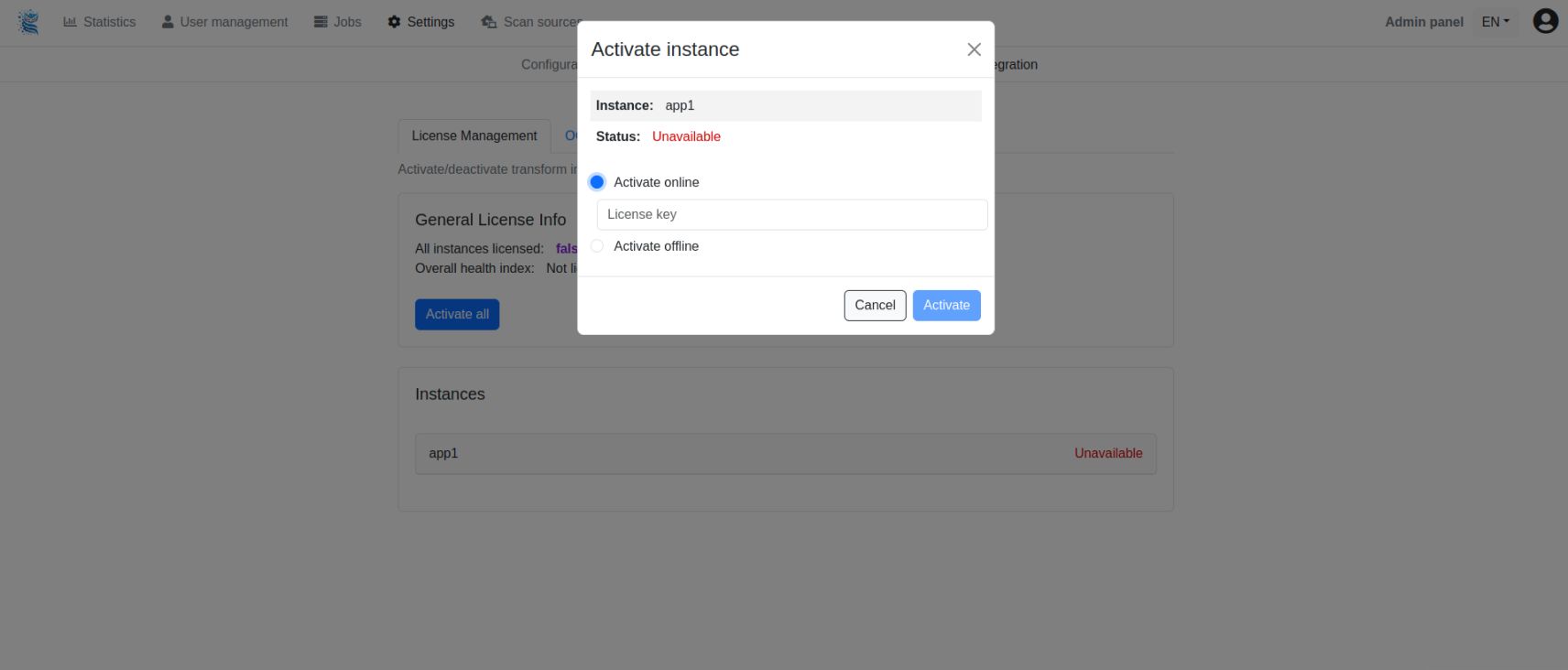
Passo 10 - Iniciar serviços
Se ainda não estiver a funcionar, inicie os serviços pretendidos.

Passo 11 - Verificar a inicialização
Verifique os registos da aplicação para garantir que a inicialização foi bem sucedida. Para inicializar os aliases bash recém-criados, execute este comando:

Após ter criado os aliases bash, os aliases dos comandos fsiolog e fsiologbroker estarão disponíveis para o utilizador filescanio (veja bootstrap.cfg) e para o utilizador que efectuou a instalação:

Comece a utilizar Filescan Sandbox .
Achou este guia útil? Diga-nos!

